デスクトップピクチャーの使用方法 (for Mac OS)
1: デスクトップピクチャー用のフォルダーを作ります。フォルダー名は何でも良いです。
![]()
2: ブラウザに表示された画像をそのフォルダーにドラッグ&ドロップします。(Netscape Communicator等)
2: ドラッグ&ドロップできない場合は、ブラウザーのコンテクストメニュー等から、画像の保存を選びます。(Internet Explorer等)
3: コントロールパネルの、「デスクトップピクチャ」を開きます。
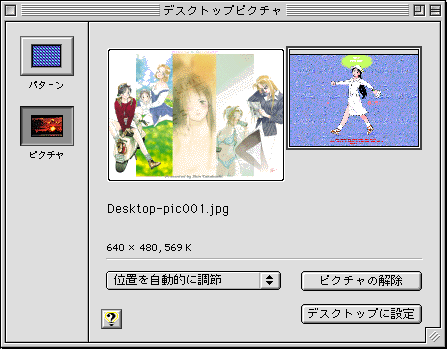
4: [ピクチャ]のボタンを押し、フォルダーの中の保存した画像のアイコンを、四角の中にドラッグ&ドロップします。
5: ウィンドウに設定されたら、[デスクトップに設定]を押します。
6: デスクトップに表示されたらオッケーです。
7: 複数のデスクトップピクチャーをマックの起動のたびに変えたい場合は、フォルダーごとドラッグ&ドロップして、再起動します。
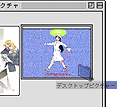
注:このデスクトップピクチャーは著作権への配慮から低画質(解像度640*480)になっています。それ以上の解像度のモニターに設定した場合、画面全体に出なかったり、荒くぼそぼそした絵になります。画面いっぱいに設定したい場合は、フリーウエアや市販のグラフィックツールにて、希望の大きさに変換して御使用ください。[シャープフィルター]が使えるソフトならば、変換後[シャープ]を適度に掛けると、画像の「ぼけ」を押さえることができます。
解像度を変換しない場合や、上記の方法をとっても画像のぼけ具合が気になるかたは、「画面の中心に表示」モードにしてお使いになることをお勧めします(このほうがきれいです)。
